

Ömür Boyu %93 İNDİRİM
Özel Fırsat
Bu fırsatı kaçırmayın, Parola Yöneticisi ÜCRETSİZ olarak gelir.
Ön Onay %93 kapalı FastestVPN ve boşuna PassHulk Şifre Yöneticisi ÜCRETSİZ
Bu Fırsatı Hemen Alın!By Nancy William Yorum yok 4 dakikadır.
Bazen Outlook'taki düz bir e-posta oldukça soluk veya ifadesiz olabilir ve bazen de iletmeye çalıştığınız mesajı gerçekten iletmeyebilir. Küçük emojiler veya ifadeler herhangi bir düz metni canlı kılan şeydir; bu nedenle yeni başlayanların çoğu, e-postalarını aydınlatmak için "Outlook'ta emojiler nasıl eklenir" sorusunu sorar.
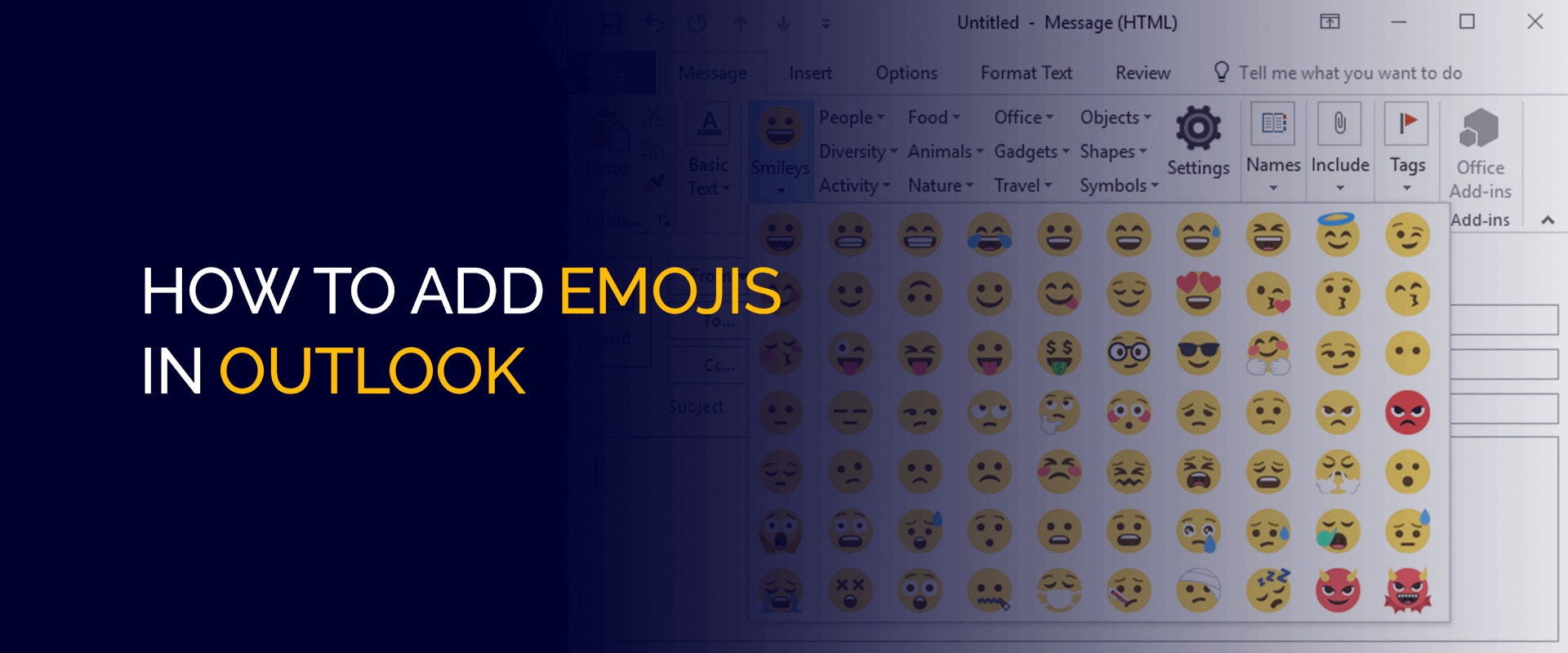
NOT - Outlook'ta e-postalar ve hesaplar ve parolalar her zaman %100 şifrelenmez. Bağlantınızı, e-posta hesaplarınızı ve login ile bilgi FastestVPNözellikle halka açık bir Wi-Fi ağına bağlıysanız. (😓)
Bazı uzmanların bunu profesyonellik dışı olarak nitelendirmesine rağmen, emojiler dijital pazarlama yazışmalarında bile uzun bir yol kat ediyor. Dolayısıyla, Outlook Live emojilerini nasıl ekleyeceğinizi unuttuysanız veya onları nerede bulacağınızı bilmiyorsanız, bu kılavuz size nasıl yapılacağını gösterecektir. Farklı cihazlara Outlook e-posta emojilerinin nasıl ekleneceği konusunda hızlı eğitimler bile verdik.
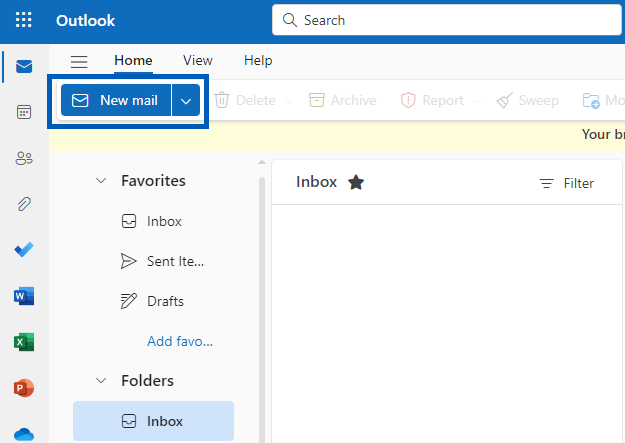
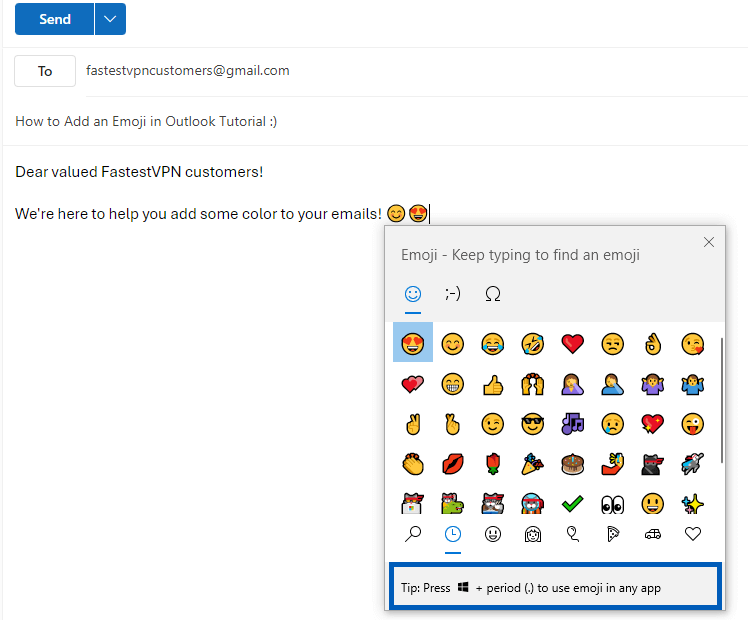
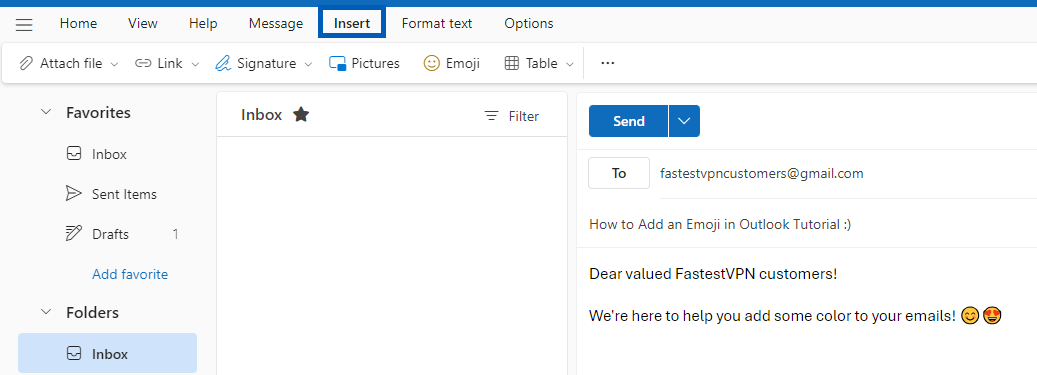
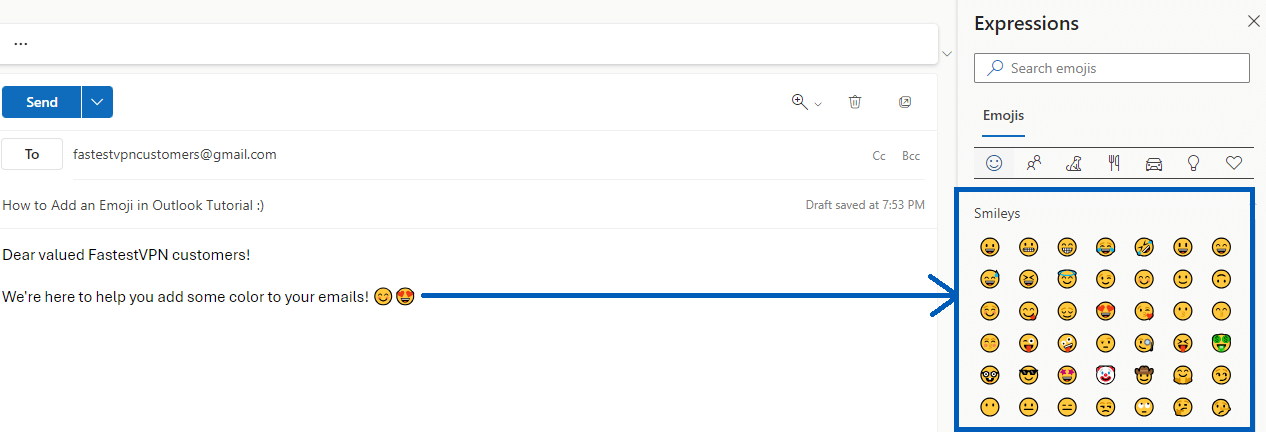
Mac cihazları içinemoji panelini getirmek için “Control + CMD + Space” tuşlarına basmanız gerekiyor.
Şimdi, Android akıllı telefonunuzdan Outlook e-posta emojisini nasıl göndereceğinize dair bir yol arıyorsanız, aşağıda bir öğreticiyi vurguladık. Başlayalım:
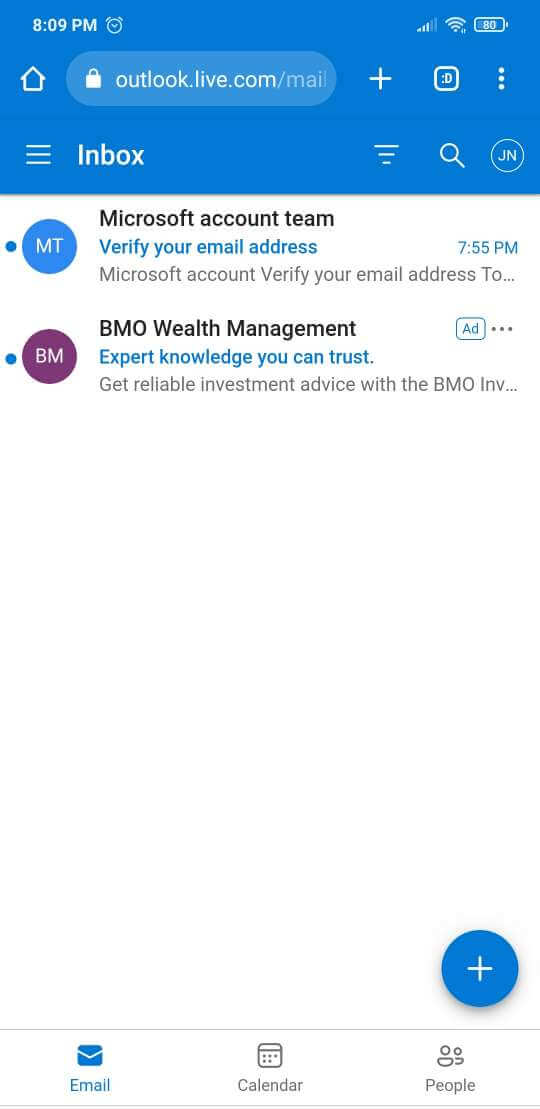
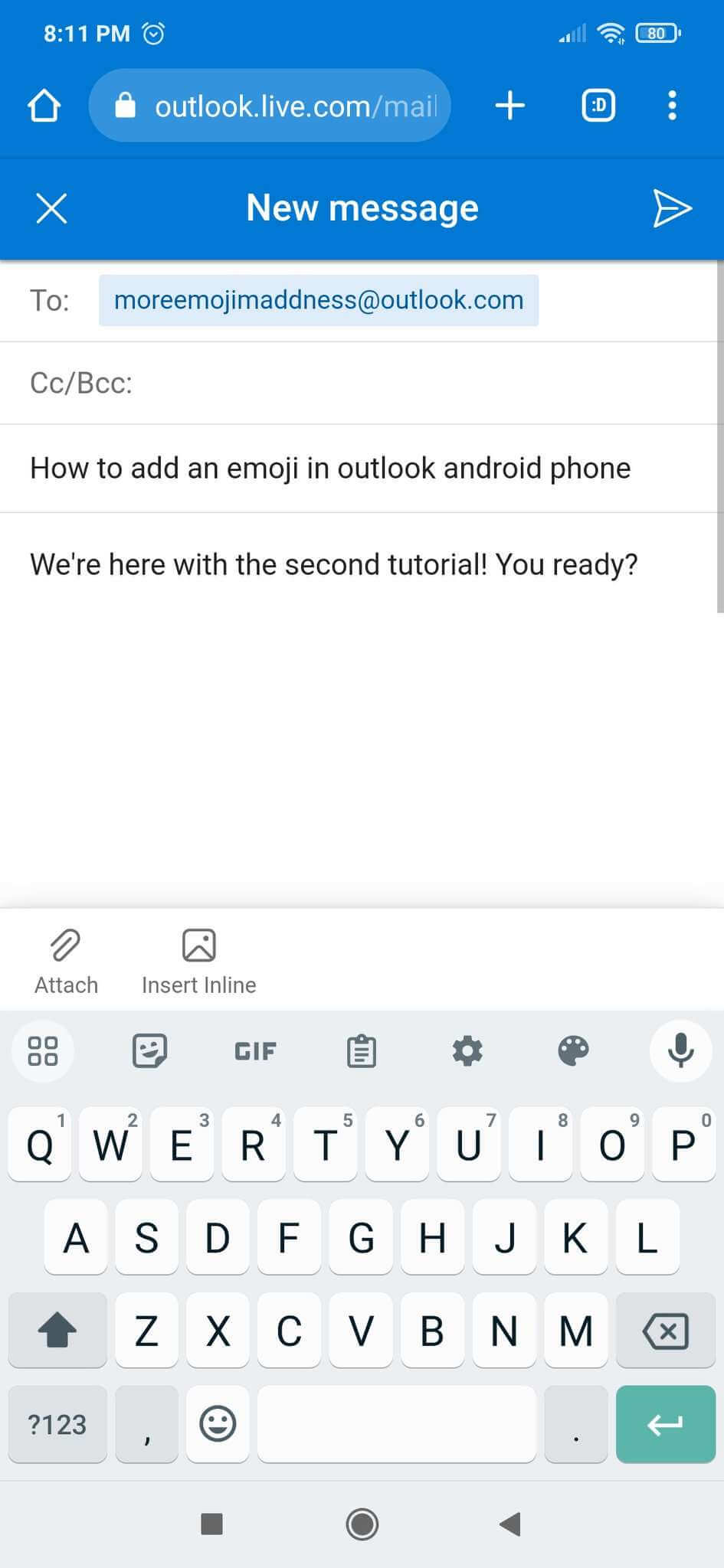
![]()
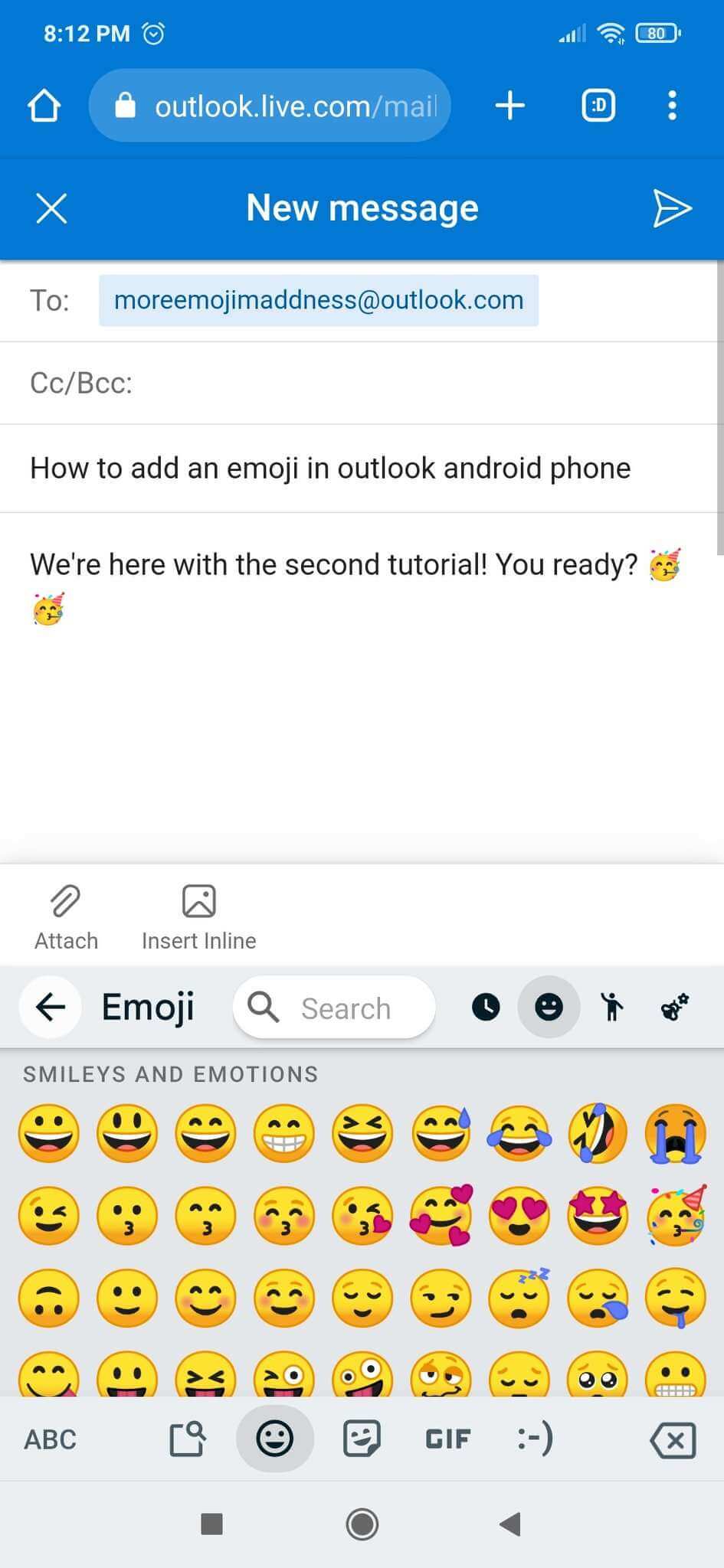
En iyisini indirmenizi öneririz Android VPN E-posta güvenliği için cihazınızdaki uygulamayı kullanın.
Bunun dışında en iyisini almanızı öneririz iOS VPN Daha iyi e-posta güvenliği için telefonunuz için uygulama.
Evet yapabilirsin. Outlook'a emoji eklemek için standart yöntemi kullanmak dışında, bunları başka bir uygulamadan e-postanıza kopyalayıp yapıştırabilirsiniz. Örneğin, kalp emojilerini WhatsApp'tan veya çevrimiçi başka bir ücretsiz web sitesinden/uygulamadan kopyalayıp yapıştırabilirsiniz. İşte nasıl:
Basit. E-postanızı oluşturun ve emoji panelini başlatmak için “Windows + (nokta)” seçeneğine tıklayın. Mac'te emoji panelini başlatmak için "Ctrl+Cmd+boşluk" tuşlarına tıklayın. Alternatif olarak üstteki “Ekle” seçeneğinden manuel olarak açabilirsiniz.
MSN Mac'te emojilere erişmenin kısayol sürümünü başlatmak için “Ctrl+Cmd+space” tuşlarına aynı anda tıklayın.
Evet, harici web sitelerinden veya uygulamalardan bir kalp emojisini MSN e-postasına kolayca kopyalayıp yapıştırabilirsiniz.
Windows'ta “Windows ve ;” seçeneğine tıklayın. veya “Windows ve .” Emoji panelini başlatmak için MSN e-postasına eklemek için kızgın emojiyi kaydırın ve tıklayın.
Ya “Windows ve” üzerine tıklayın. veya “Windows ve ;” Emoji çubuğunu açmak için
Windows için “Windows ve”dir. Mac için ise emoji seçeneklerini açacak olan “Ctrl+Cmd+boşluk”tur.
Outlook'ta siyah beyaz emojiler alıyorsanız Windows veya Outlook sürümünüz büyük olasılıkla güncel değildir.
Başparmak yukarı emojisini seçenekler listesinden alırsınız veya bunun için U + 1F44D olan Unicode karakterini yazarsınız. Daha sonra yapıştırmak için "Alt + X" tuşlarına basabilirsiniz.
Artık Outlook'ta ve farklı cihazlarda nasıl emoji ekleyeceğinizi biliyorsunuz. Outlook'ta emojileri diğer uygulamalardan veya web sitelerinden nasıl kopyalayıp yapıştıracağınızı bile gösterdik. Son olarak, e-posta gönderirken veya alırken bağlantınızın güvenliğinin sağlandığından emin olun. FastestVPN. Bu, özellikle hareket halindeyken halka açık Wi-Fi veya erişilebilir ağlar kullanıldığında gereklidir.
© Copyright 2024 En hızlı VPN - Tüm Hakları Saklıdır.


Bu fırsatı kaçırmayın, Parola Yöneticisi ÜCRETSİZ olarak gelir.
Bu web sitesi, size mümkün olan en iyi kullanıcı deneyimini sunabilmemiz için çerezler kullanmaktadır. Çerez bilgileri tarayıcınızda saklanır ve web sitemize geri döndüğünüzde sizi tanımak ve ekibimizin en ilginç ve yararlı bulduğunuz web sitesinin hangi bölümlerini anladığına yardımcı olmak gibi işlevleri yerine getirir.
Çerez ayarları için tercihlerinizi kaydedebilmemiz için, mutlaka Gerekli Çerez her zaman etkinleştirilmelidir.
Bu çerezi devre dışı bırakırsanız, tercihlerinizi kaydedemeyiz. Bu, bu web sitesini her ziyaret ettiğinizde, çerezleri tekrar etkinleştirmeniz veya devre dışı bırakmanız gerekeceği anlamına gelir.
![VPN ile ABD'de Voot Nasıl İzlenir [2024]](https://fastestvpn.com/blog/wp-content/uploads/2024/03/How-to-Watch-Voot-in-the-USA-With-a-VPN-300x300.webp)

